
您是否正在尋找加強內容保護的方法?如果您的網站內容繁多,尤其是像攝影網站這樣擁有大量原創圖片的網站,這一點就非常重要。遺憾的是,無論有意還是無意,使用者都很容易複製、儲存和熱鏈您的圖片。
幸運的是,您可以在 WordPress 中禁用右鍵點選,防止訪客未經許可使用您的圖片。雖然意識到這一操作的後果很重要,但這也是保護網站內容不被盜用的快速而簡單的方法。
在這篇文章中,我們將仔細分析為什麼要考慮在 WordPress 中禁用右鍵點選。然後,我們將探討三種禁用方法,並討論其他一些保護內容的有用方法。
何時考慮禁用 WordPress 中的右鍵點選?
如果您的網站有大量原創內容(如圖片),您可能需要禁用 WordPress 中的右鍵點選功能。因為只需點選一下就可以竊取線上內容,這樣做可以防止內容被盜。
不僅如此,禁用右鍵還可以阻止圖片被盜鏈。當使用者盜用您的圖片並將其顯示在其他網站上,同時使用您的伺服器資源時,就會出現這種情況。因此,盜鏈會侵犯您的版權,並對您的伺服器造成不必要的壓力。
然而,在 WordPress 中禁用右鍵並不是一個可以輕易做出的決定。例如,它會破壞使用者體驗(UX)。這對於讀者從複製和儲存食譜或 DIY 說明等內容中獲益的網站尤為重要。
此外,禁用右鍵點選並不是完全安全的措施。事實上,訪問者可以通過檢視網站原始碼或使用簡單的 JavaScript 技巧來繞過阻止,重新開啟右鍵點選。即使是初學者,也很容易截圖圖片或改寫內容。
如何禁用WordPress網站右鍵點選
現在您已經知道禁用右鍵點選如何保護網站內容了,讓我們來看看在 WordPress 中實現這一功能的三種方法。
方法 1:使用 WP Content Copy Protection & No Right Click 外掛
使用 WP Content Copy Protection & No Right Click 外掛,您可以在 WordPress 中禁用右鍵,並關閉 CTRL+C 等命令。由於該外掛還可以禁用 Chrome 瀏覽器中的 CTRL+U,因此使用者無法檢視頁面程式碼(這是另一種竊取內容的方式)。
你還可以禁用選擇文字的功能,這樣你就可以保護的不僅僅是你的圖片。如果升級到該工具的高階版本,你還可以使用更多功能。例如,你可以使用 水印 和 jQuery 疊加保護。
要開始使用,您需要在 WordPress 中安裝並啟用外掛:

WP Content Copy Protection and No Right Click
在網站上啟動並執行後,前往 “設定 “>”WP Content Copy Protection“。你應該會看到 Copy Protection 出現在你的管理區。在 “Main Settings“下,您可以對主頁、文章等啟用保護:

WP Content Copy Protection 外掛設定
準備就緒後,儲存設定。然後,您可以在前端測試這些更改。例如,在嘗試選擇或複製圖片時,您可能會看到一條警告資訊:

WP 內容複製保護
您甚至可以在設定中自定義這條資訊。導航到 Copy Protection > Main Settings,向下滾動到 “Selection disabled message“,寫入您自己的警告。
方法 2:使用禁用右鍵單擊的 WordPress 外掛
使用 Disable Right Click For WordPress 外掛,您可以阻止剪下、複製、貼上、檢視原始檔、儲存影象和檢查元素等操作。此外,它還能提供全站保護,不過如果你只想保護網站上的特定頁面,這可能並不理想。
首先,您需要在 WordPress 中安裝並啟用該工具:

Disable Right Click For WP
接下來,前往儀表板中的 “設定“,選擇 “Disable Right Click for WP“。然後,勾選 “Show messages on Disable Events” 的 “Yes” 按鈕,點選 “Save Settings“:

在 Disable Right Click For WP 中配置顯示警告資訊的設定
前端使用者現在將看到一條警告資訊,告知他們右鍵已被禁用。當訪問者嘗試選擇、儲存或複製圖片時,該警告資訊就會出現。
方法 3:不使用外掛禁用右鍵點選
外掛為缺乏技術技能的人提供了快速解決方案。但是,它們會降低網站的執行速度。幸運的是,你也可以通過編輯網站程式碼來禁用右鍵點選。
在儀表板中,轉到外觀 >主題檔案編輯器。然後向下滾動,找到螢幕右側的 footer.php 檔案:

在 WordPress 中編輯主題檔案
點選檔案,找到 </body> 標記。然後,新增以下 JavaScript 程式碼即可:
<script type="text/javascript">
jQuery(document).ready(function () {
//Disable cut copy paste
jQuery('body').bind('cut copy paste', function (e) {
e.preventDefault();
});
//Disable mouse right click
jQuery("body").on("contextmenu",function(e){
return false;
});
});
</script>
檔案現在應該是這樣的:

用 JavaScript 程式碼禁用 WordPress 中的右鍵單擊
然後點選 “更新檔案” 儲存更改。有了這段程式碼,使用者就無法在網站頁面上點選右鍵了。
保護內容的其他有用方法
在 WordPress 中選擇禁用右鍵點選可以讓使用者更難竊取您的內容,但還有一些其他措施可以幫助您加強保護。
1. 新增明確的版權宣告
通過在網站上新增版權宣告,您可以告知訪問者,您的內容是您的智慧財產權,未經許可不得使用。這樣做很有幫助,因為並非所有使用者都知道複製內容的後果,而且他們可能完全沒有惡意:

網站版權宣告
您的通知不必過於複雜。只需讓訪問者知道您允許和不允許使用哪些內容即可。
例如,您可以決定某些內容(如摘錄和連結)可以被他人使用。不過,您可以明確指出,必須註明您或您網站的全部版權,並要求提供指向原始內容的連結。
我們建議將版權宣告放在所有網頁都能看到的地方,如頁尾或側邊欄。如果有必要,您還可以依法採取行動。例如,您可以提交一份 DMCA 通知。
2. 使用知識共享許可協議
通過採用符合您要求的公認許可,您可以確定網站上允許和不允許的使用型別。我們仍然建議使用版權宣告來保護你的內容。不過,您也可以從知識共享(Creative Commons)獲取免費許可證,這樣就更放心了。
3. 圖片水印
您可以使用自己的徽標或網站名稱在圖片上新增水印,以阻止使用者複製圖片。此外,這還可以阻止訪問者通過截圖來繞過禁用的右鍵點選。由於水印無法在不破壞圖片質量的情況下去除,因此這被認為是防止內容被盜的有效方法。
你可以使用影象水印等外掛來解決這個問題。進入 “設定 “>”Watermark“,你可以選擇水印出現的位置,設定水印的比例和透明度,並備份原始圖片:

影象水印外掛設定
該外掛還包括基本的影象保護功能。這包括禁用 WordPress 中的右鍵和防止拖放。
使用水印的好處之一是,即使使用者決定複製您的圖片,您也可以從免費的品牌廣告中獲益。不過,需要注意的是,水印會讓您的圖片看起來不那麼吸引人。
4. 禁用盜鏈
盜鏈是指使用者從您的伺服器載入圖片。這種不道德的做法會佔用你的頻寬,因為其他網站會間接連結到你的網站。
如果您擁有 Cloudflare 這樣的內容分發網路(CDN),您將獲得免費的內建熱鏈保護。或者,您也可以使用 All In One WP Security & Firewall 這樣的外掛:

All In One WP Security & Firewall
要手動禁用熱連結,您需要找到網站的根目錄。您可以登入您的主機賬戶,進入檔案管理器。或者,你也可以使用 FileZilla 等檔案傳輸協議 (FTP) 客戶端。
然後,開啟 .htaccess 檔案,新增以下內容即可:
RewriteEngine on
RewriteCond %{HTTP_REFERER} !^$
RewriteCond %{HTTP_REFERER} !^http(s)?://(www.)?yourdomain.com [NC]
RewriteCond %{HTTP_REFERER} !^http(s)?://(www.)?google.com [NC]
RewriteCond %{HTTP_REFERER} !^http(s)?://(www.)?bing.com [NC]
RewriteCond %{HTTP_REFERER} !^http(s)?://(www.)?yahoo.com [NC]
RewriteRule .(jpg|jpeg|png|gif|svg)$ http://dropbox.com/hotlink-placeholder.jpg [NC,R,L]
準備就緒後,儲存更改。如果改變主意,只需從檔案中刪除程式碼即可。
5. 安裝剽竊保護程式
像 Copysentry 這樣的剽竊保護程式可以掃描網際網路上的被盜內容。您可以設定每日或每週掃描,該工具會查詢複製您網頁的網站。
您也可以使用搜尋引擎手動搜尋您的內容片段。只需選擇一段文字並將其放在引號內即可。這種方法比較費時,不過如果你不想花錢購買工具,這也是一個不錯的選擇。
小結
不幸的是,內容盜竊非常普遍。即使是出於好意,使用者也會在不知情的情況下盜用圖片。不過,通過在 WordPress 中禁用右鍵點選,您可以保護您的內容,防止訪客在未經許可的情況下使用這些內容。

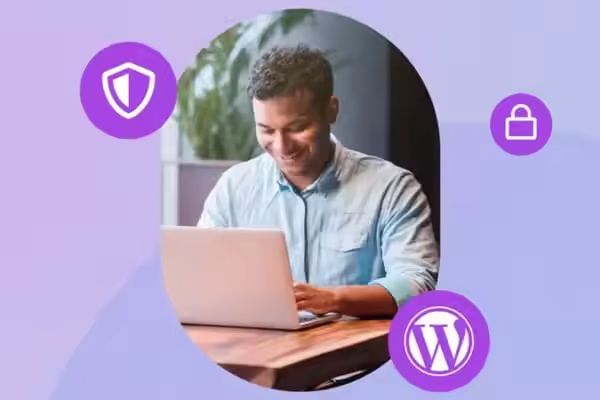



評論留言